Използвайте sshfs в Linux и Mac OS X, администратори су

SSHFS в Mac OS X.
- Отдалеченият сървър с SSH, към който искаме да се свържете.
- Mac OS X> 10.5.
Първо предпазител подкрепа. Използвах да използвате MacFUSE от Google, но той е престанал да бъде актуализирана, така че сега ми фокус е върху развитието на по-динамичен - FUSE за OS X, и се позиционира като продължение на MacFUSE.
1. Изтеглете най-новата версия OSXFUSE.
2. Отворете пакета DMG и щракнете върху Инсталирай OSXFUSE 2.5.
3. Задайте OSXFUSE, като всяко друго приложение.
ВАЖНО. При избора на компонентите да сложите отметка «MacFUSE Съвместимост Layer».
4. Изтеглете SSHFS пакет.
5. Монтирайте SSHFS пакет.
7. Изтеглете и го разархивирайте в папката на програми.
8. Старт Macfusion, се отваря като прозорец.
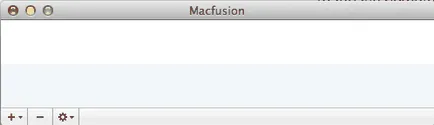
Когато за първи път стартирате то ще ви попита дали искаме да го стартирате като услуга. Аз обикновено се съгласявате, защото искам да се automounting.
9. Щракнете върху бутона + в ляво в дъното, изберете SSHFS.
10. Посочете името връзка, домакин, потребителя, паролата и началната директория. След като попълните полетата и натиснете OK.
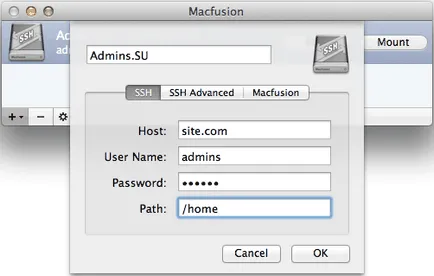
11. Щракнете върху поп Mount съединение.
12. Следвайте път / обеми и да видим нашата връзка.
СЪВЕТ: Ако отидете към отдалечен сървър чрез сертификат, който ще бъде използван, за да го свържете беше този, който, без да обръща внимание на сноп името / паролата си.
Често срещан проблем. Връзка не е установена, се оплаква от неочаквана грешка.
Решение: Натиснете CMD + L. Open дневник. Ако видите грешка «Библиотека не е зареден: /usr/local/lib/libfuse.0.dylib», а след това, когато инсталирате OSXFUSE сте забравили да сложите отметка «MacFUSE Съвместимост Layer». Рестартирайте инсталацията и сложи чавка. След това, проблемът ще бъде решен.
Управление на връзки SSHFS така също е възможно чрез командния ред, но в тази статия няма да говоря за това, защото, за разлика от сървъра на работния плот не се погнуси от GUI.
SSHFS в Linux върху примера на Debian и Ubuntu.
За разлика от първата част на статията, в която ние свързан SSHFS без да използвате конзолата, необходимостта от SSHFS за Linux често това се случи на сървърите, така че тук ние ще направим изключително чрез конзолата.
- Linux (в примера се използва Debian, точно по същия всичко конфигурира в Ubuntu)
- OpenSSH клиент.
1. Инсталирайте необходимите пакети: